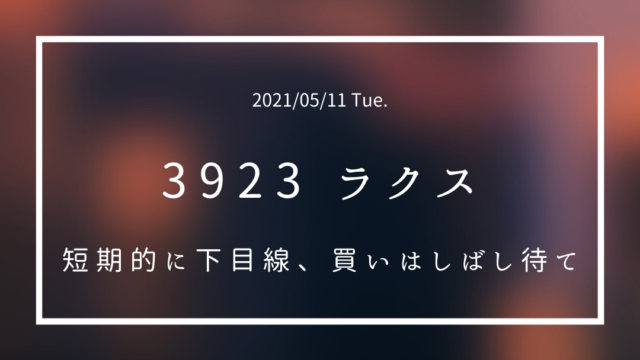本記事では、株式投資における出来高とその移動平均線の活用方法について解説していきます。
そもそも「出来高」「出来高移動平均線」とは?
出来高は、一定期間内に売買された株式の数を指します。出来高は市場の活況度を示す指標の一つで、出来高が多いほどその株式に対する投資家の関心が高いと言えます。
出来高移動平均線は、一定期間の出来高の平均値を時間軸に沿ってプロットしたものです。出来高移動平均線をチャートに表示させると、株価と出来高の関係を視覚的に把握することができます。
「出来高」と「出来高移動平均線」でなにができるか?
出来高と出来高移動平均線を分析することで、市場のトレンドを理解したり、売買のタイミングを見極めたりすることが可能です。例えば、株価が上昇トレンドにある場合でも、出来高が減少しているというのは、上昇トレンドが続く可能性が低いという警告信号となります。逆に、株価が下落トレンドにある場合でも、出来高が増加しているというのは、下落トレンドが続く可能性が高いという予兆となります。
また、出来高移動平均線が上昇している場合、それは新たな投資家が市場に参入し、その株式に対する関心が高まっていることを示しています。このような情報は、投資のタイミングを見極めるための重要な手がかりとなります。
チャートツールを利用して実際に出来高移動平均線を表示させる
Trading Viewを使って出来高移動平均線を表示させる手順を解説します。私は日足チャート上に50日の出来高移動平均線を表示させることが多いので、その手順を解説します。
まずTrading Viewを開き、分析したい銘柄のチャートと出来高を表示させます。時間足は任意です。
画面左上のインジケータ欄から「出来高」を選択し、ボルトのアイコンをクリックします。
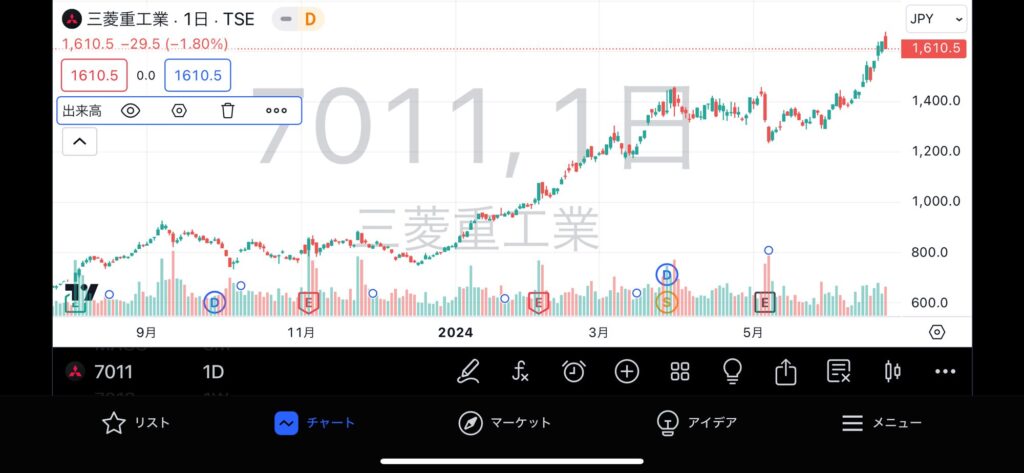
Trading Viewの「出来高」インジケータには出来高移動平均線を表示させる機能が最初から搭載されていますが、デフォルトでは無効化されています。そのため、本機能を有効化することで、チャート上に出来高移動平均線を表示させることができます。
まずは移動平均の算出期間を設定します。デフォルトでは20という値が設定されています。この「MAの期間」というパラメータの値が20の場合、日足チャートであれば20日間、週足チャートであれば20週間の移動平均線が表示されることになります。
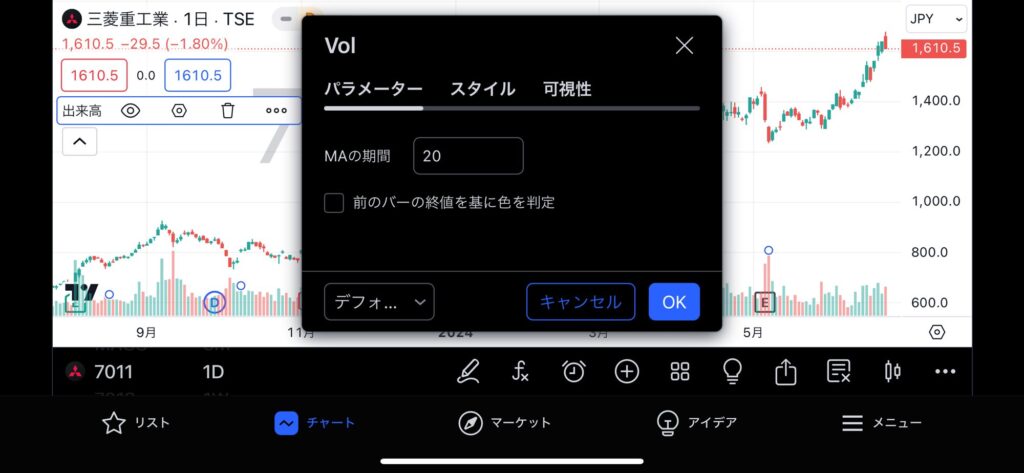
今回は50日移動平均線を表示させたいため、このパラメータを50に設定します。
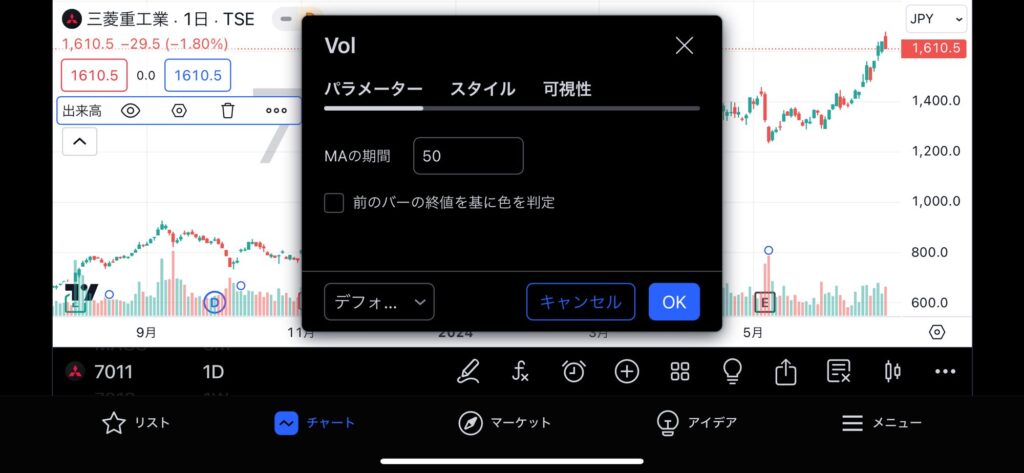
続いて、「スタイル」タブに移動します。”Volume MA”というパラメータがあります。デフォルトではここのチェックボックスが空欄になっています。ここのチェックボックスにチェックを入れると、チャート上に出来高移動平均線を表示させることができます。
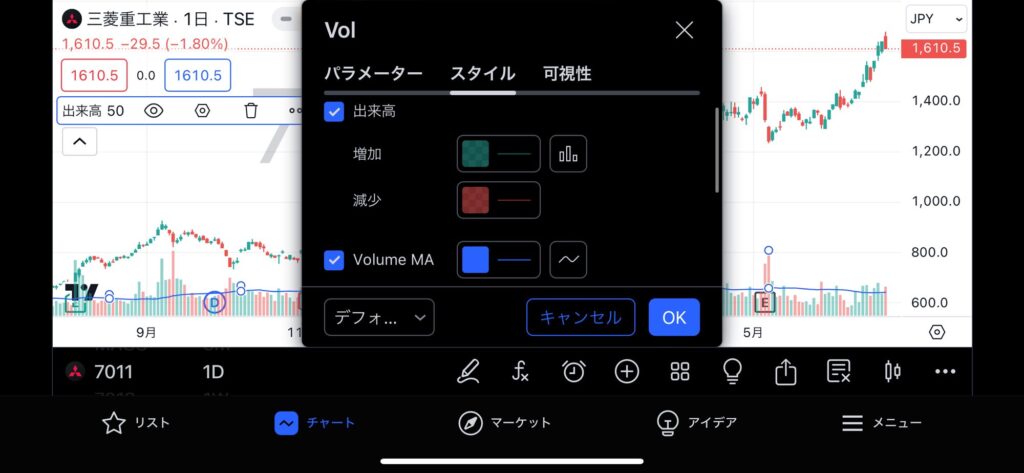
移動平均線を表示させる方法は以上ですが、Trading Viewではさらに移動平均線のスタイルを変更することが可能です。日足チャートを分析する際は幾つもの銘柄のチャートを見ることが多く、インジケータの視認性を高めることは分析の質の向上につながります。
“Volume MA”という文字列のすぐ右隣の欄を選択すると、移動平均線の色、不透明度、太さを設定することができます。彩度の高い色を選択し、太さをある程度太くすると、インジケータの視認性が高まります。
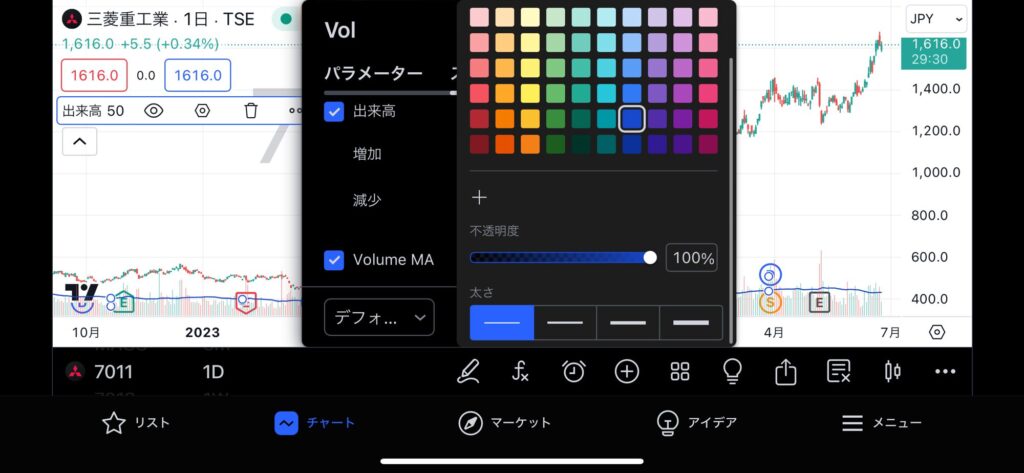
さらにその右隣の「〜」の欄を選択すると、移動平均の表示形態を設定することができます。特にこだわりがなければ、ここはデフォルトで設定されている「ライン」で問題ないでしょう。
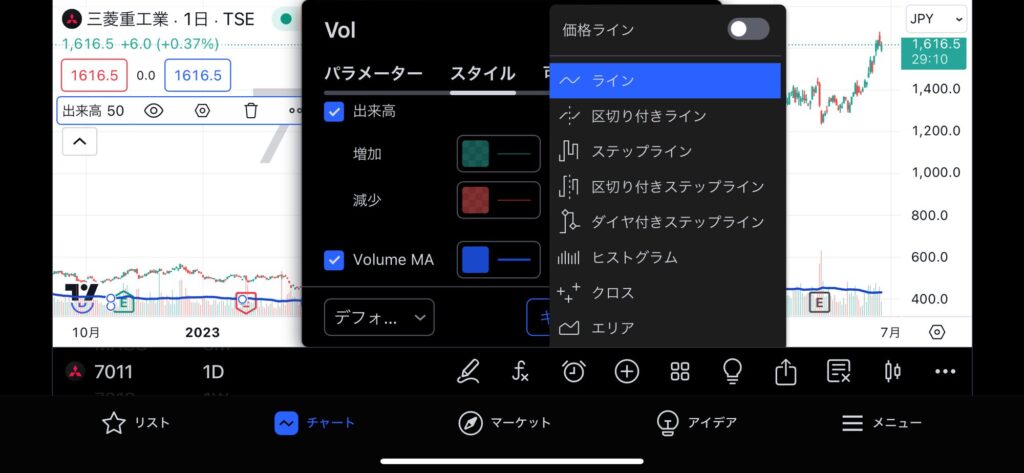
以上を設定し、”OK”を選択すると、チャート上に50日移動平均線が表示されます。